İçindekiler
Daha Büyük Bir HDD/SSD'ye Klonlamadan Sonra Ayrılmamış Alan Nasıl Kullanılır
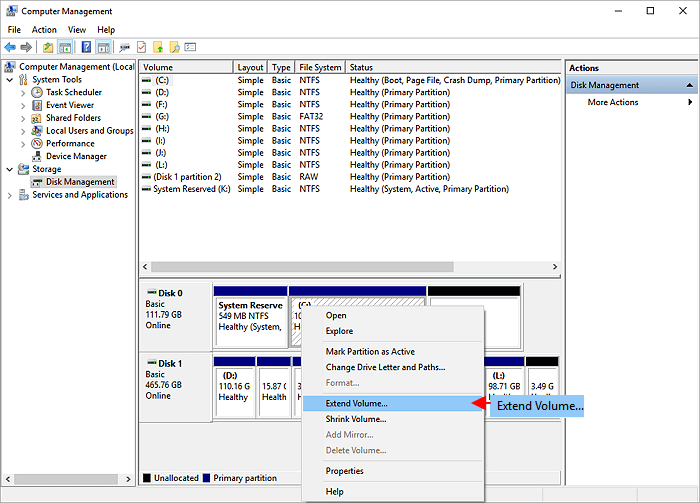
Klonlanmış bölümün hemen arkasında tahsis edilmemiş alan varsa Disk Yönetimi'ni kullanın.
- 1. Ayrılmamış alanın yanındaki en yakın bölüme sağ tıklayın.
- 2. "Sesi Genişlet"i seçin. Açılan pencerede, oku kutunun sonuna sürükleyebilirsiniz. Daha fazla bilgi >>
Klonlamadan Sonra Ayrılmamış Alan Hakkında
"Daha küçük bir HDD'yi daha büyük bir HDD'ye klonladıktan sonra tahsis edilmemiş alan görüyorum. Sorun ne? Kaynak diskte böyle tahsis edilmemiş alan olmadığından o kadar eminim ki. Bu arada, kullandığım EaseUS disk klonlama yazılımı."
Disk klonlama sorunundan sonra tahsis edilmemiş alan, kullandığınız disk klonlama yazılımı ne olursa olsun yaygındır. Bu nedenle, istenmeyen tahsis edilmemiş alanla ilgili sorular çeşitli bilgisayar forumlarına geliyor. İnsanlar bunun nereden getirildiği ve oldukça işe yaramaz görünen boş alandan nasıl kurtulacakları konusunda belirsiz hissediyorlar.
Öncelikle, tahsis edilmemiş alan asla işe yaramaz değildir, sabit diskinizin bir parçasıdır ve önemli ölçüde kullanılmalıdır. Sonra, neden bu kadar alana sahip olduğunuz sorusunun cevabı, bir sabit diski veya bölümü klonlarken sektör sektör klonlama işlevini uygulamanızdır. Örneğin, EaseUS Todo Backup disk klonlama özelliği, sistem dosyalarını ve bölüm tablolarını sektör sektör, bayt bayt klonlamanıza olanak tanır, eğer varsa bozuk sektörler dahil. Orijinal sürücünün tam bir kopyasına sahip olmanızın ve bu arada biraz tahsis edilmemiş alan elde etmenizin yolu budur.
Klonlamadan Sonra SSD'deki Ayrılmamış Alan Nasıl Kullanılır
Tahsis edilmemiş alanı bir depolama sürücüsü bölümüne dönüştürmek sizi zahmetten kurtarabilir ve klonlanmış sabit diskinizdeki her baytı tam olarak kullanabilirsiniz. Aslında, işletim sistemini SSD/HDD'ye taşımak veya sabit diski küçükten büyüğe veya eskisinden yenisine yükseltmek için kullanımı kolay bir yazılım arıyorsanız, EaseUS Partition Master ideal bir seçimdir! Klonlamadan sonra tahsis edilmemiş alanı doğrudan komşu bölüme birleştirerek düzenlemeyi destekler.
Yine de, önceki adımda sürücüyü nasıl klonladığınız önemli değil, şu anda tahsis edilmemiş alan sorunuyla karşı karşıyaysanız, yine de EaseUS Partition Master'dan yardım isteyebilirsiniz. Öncelikle, ücretsiz bölüm yöneticisini bilgisayarınıza indirin ve mevcut sorunla başa çıkmak için aşağıdaki iki seçeneği deneyin.
Seçenek 1. Ayrılmamış Alanda Bir Bölüm Oluşturun
Adım 1. EaseUS Partition Master'ı başlatın. Partition Manager'a gitmek için, sabit diskinizdeki veya harici depolama aygıtınızdaki ayrılmamış alana sağ tıklayın ve "Oluştur"u seçin.
Adım 2. Yeni bölüm için bölüm boyutunu, dosya sistemini (Dosya sistemini ihtiyacınıza göre seçin), etiketi vb. ayarlayın ve devam etmek için "Tamam"a tıklayın.
Adım 3. "1 Görevi Yürüt" butonuna tıklayın ve "Uygula"ya tıklayarak yeni bir bölüm oluşturun.
Aşağıdaki video eğitimini izleyerek NTFS, FAT veya EXT dosya sisteminde bölüm oluşturmayı öğrenin.
Seçenek 2. Mevcut Bir Bölüme Ayrılmamış Alan Ekleme
Tahsis edilmemiş alanın yanındaki mevcut bölümü genişleterek, tahsis edilmemiş alanı bölümünüze ekleyebilir ve ardından kullanıma alabilirsiniz. Bunu yapmak için adımlar şunlardır:
Adım 1. Ayrılmamış alanın yanındaki bölümü seçin, "Yeniden Boyutlandır/Taşı"yı seçin.
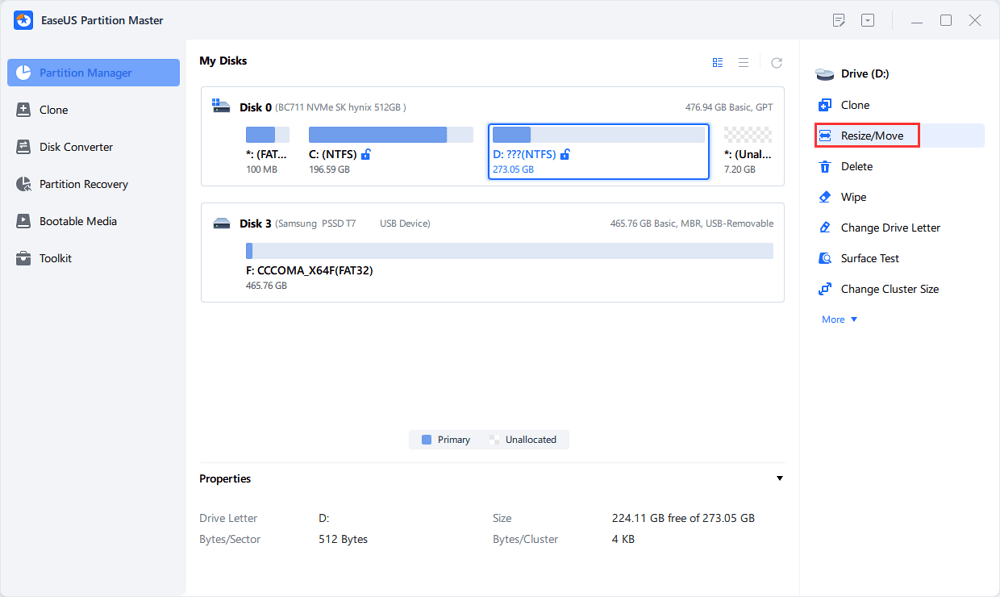
Adım 2. Bölüme tıklayın ve tahsis edilmemiş alanı taşımak için fareyi kullanarak sola veya sağa sürükleyin.
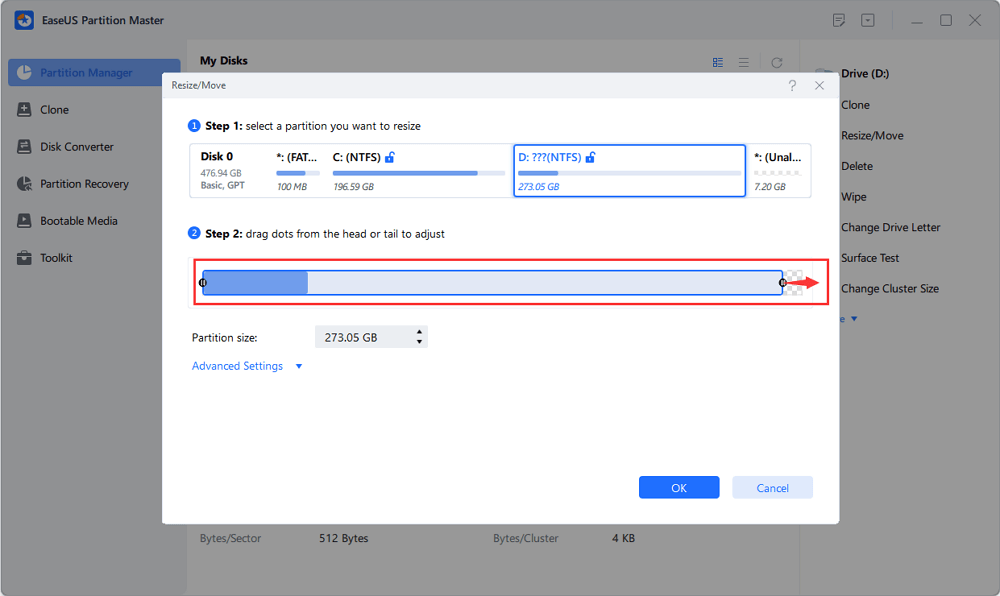
Ayrılmamış alanı istediğiniz yere taşımak için 1. ve 2. Adımı tekrarlayabilirsiniz.
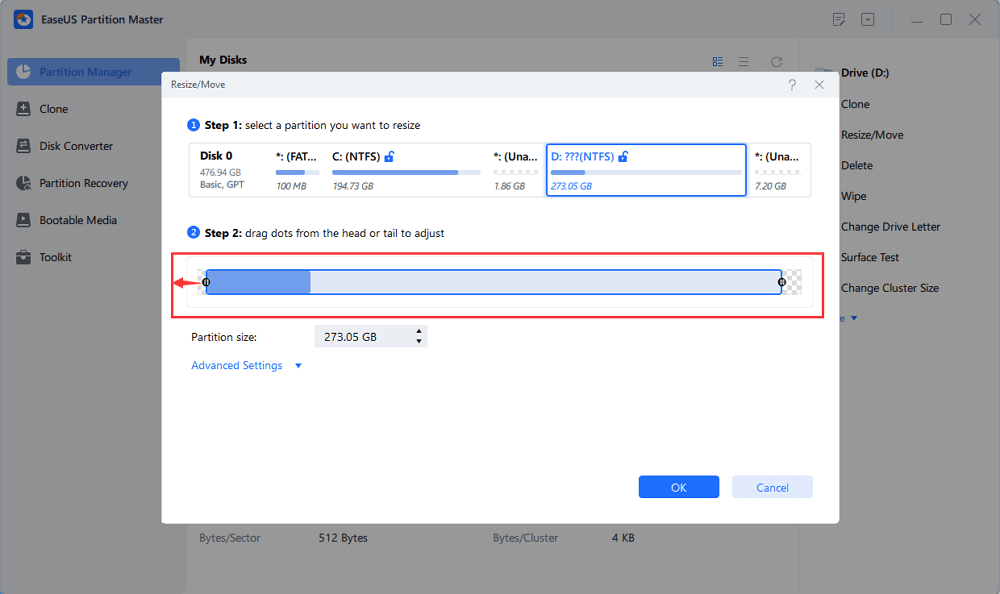
Adım 3. "Görevi Yürüt" ve "Uygula"ya tıklayın, hedef bölüme tahsis edilmemiş alanı eklemek için gereken işlemler yürütülecektir.
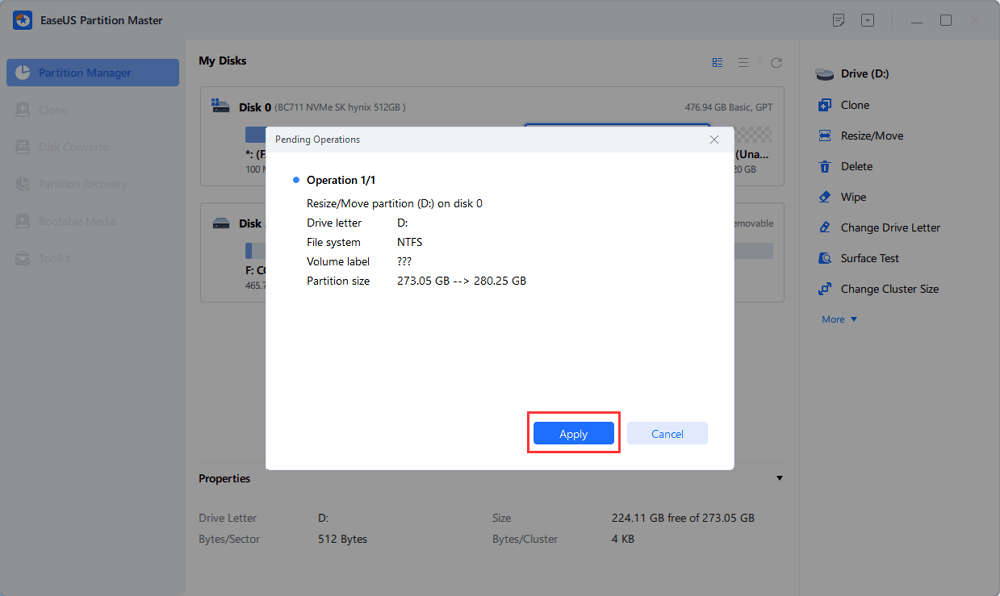
Seçenek 3. Disk Yönetimi ile Mevcut Bir Bölüme Ayrılmamış Alan Ekleyin
Adım 1. Bu Bilgisayar/Bilgisayarım'a sağ tıklayın > "Yönet"e tıklayın > Aygıt Yöneticisi'ne girin ve "Disk Yönetimi"ne tıklayın.
Adım 2. Hedef bölüme sağ tıklayın ve "Birimi Genişlet" seçeneğini seçin.
Adım 3. Devam etmek için "İleri"ye tıklayın, hedef bölümü genişletmek için tahsis edilmemiş alanı ekleyin. Tamamlamak için "İleri"ye ve "Bitir"e tıklayın.
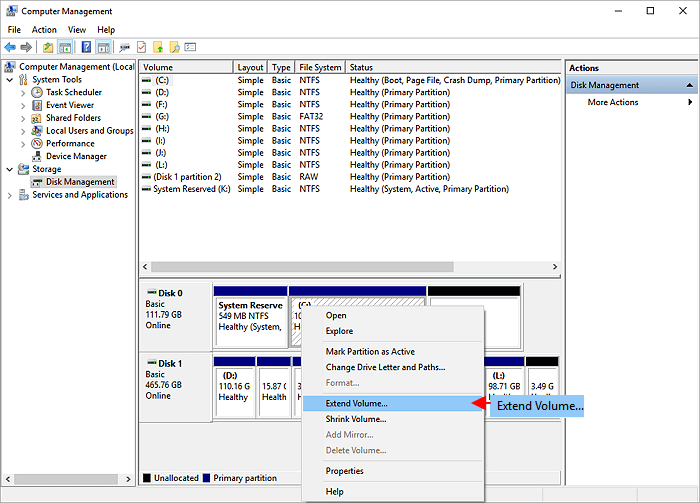
Alternatif yol kullanılmayan alanla yeni bir basit birim oluşturmaktır. Alana sağ tıklayın ve "Yeni Basit Birim"i seçin. Geriye sihirbazı takip etmek kalır.
İlgili Makaleler
-
USB'deki Bölümü Silemiyorum? Düzeltme Zamanı!
![author icon]() Mike/2025/03/13
Mike/2025/03/13
-
SD Kart için Ücretsiz Bölümleme Aracı [Nasıl Yapılır Kılavuzuyla]
![author icon]() Banu/2024/11/20
Banu/2024/11/20
-
Windows 10/8 / 7'de SD Kart Klonlama (5 Dakikalık Eğitim)
![author icon]() Ezgi Bıçakcı/2022/09/21
Ezgi Bıçakcı/2022/09/21
-
Windows 10'da SSD'yi Güvenli Şekilde Silme veya Temizleme
![author icon]() Ezgi Bıçakcı/2022/09/21
Ezgi Bıçakcı/2022/09/21